win7系统怎么瘦身?小编教你系统瘦身方法
- 分类:Win7 教程 回答于: 2017年11月07日 10:50:02
电脑安装了win7系统之后,想必许多用户都能够发现它别样的优势。当然,win7系统在长时间使用之后,由于系统缓存和垃圾的增加使它的运行速度变慢。这个时候,我们就需要为win 7进行瘦身了!现在,小编这就跟大家演示win7系统瘦身的操作步骤。
每次启动Win7,发现系统盘空间越来越小,一段时间后,竟然提示磁盘空间不足。60多G的C盘除了系统,没有安装任何的软件和存储任何资料,竟然提示磁盘空间不足,到底怎么回事呢?win7系统就是这样的吗?那要怎么解决系统盘空间不足的问题呢?为了给各位的win7系统恢复正常运行,下面小编就教大家如何给win7系统瘦身。
win7系统怎么瘦身
打开控制面板,点击“系统”
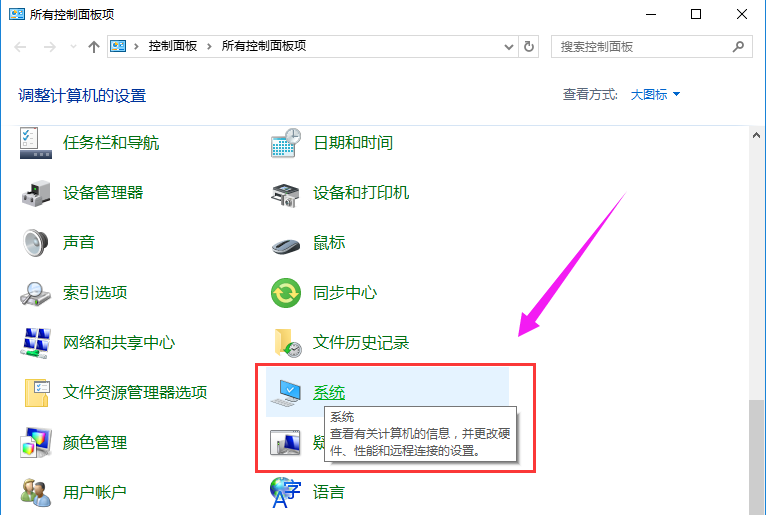
系统图-1
点击左侧“高级系统设置”
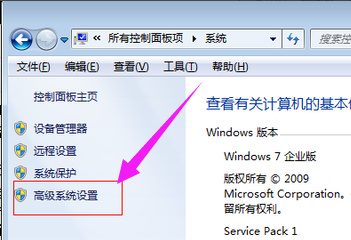
win7图-2
在打开的“系统”属性对话框中,点击第一个设置按钮
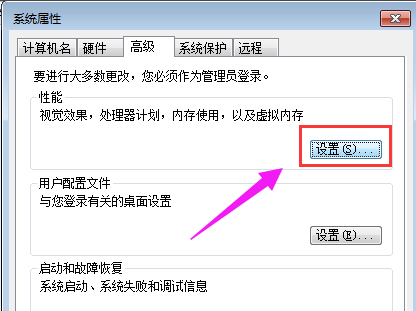
系统瘦身图-3
打开“高级”选项卡,在虚拟内存处点击“更改”

系统图-4
开始设置虚拟内存了,首先关闭C盘的虚拟内存,选择无分页文件并点击“设置”
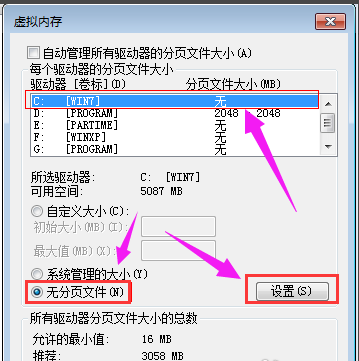
win7图-5
将虚拟内存设置在D盘或其它空间比较大的分区,此处设置在D盘,大小为2048MB,即2G,可以根据需要进行设置
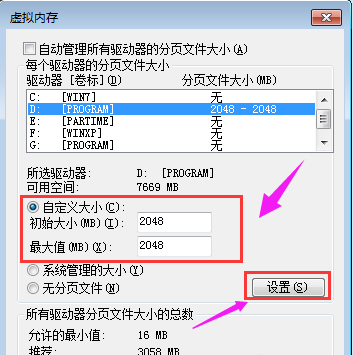
系统图-6
以上就是win7系统瘦身的操作流程了。
 有用
26
有用
26


 小白系统
小白系统


 1000
1000 1000
1000 1000
1000 1000
1000 1000
1000 1000
1000 1000
1000 1000
1000 1000
1000 1000
1000猜您喜欢
- 格式化硬盘,小编教你怎么格式化硬盘..2018/06/17
- 雨林木风win7安装教程2022/05/25
- 惠普笔记本网卡驱动,小编教你如何恢复..2017/11/26
- 告诉你如何激活win764位旗舰版..2018/12/29
- 使用系统之家重装系统win7如何操作..2023/01/15
- 萝卜家园win7系统安装步骤演示..2022/03/10
相关推荐
- 华硕windows7怎么激活2022/10/31
- win7序列号怎么查看2022/11/13
- win7一键重装系统软件怎么使用..2022/06/10
- 如何重装电脑系统win7的步骤..2022/09/07
- 重装win7时一直停留在应用系统设置怎..2021/03/11
- iso重装系统win72022/08/03

















